lightroom导出图片的方法
时间:2023-02-28 13:34:50作者:极光下载站人气:656
lightroom是Adobe系列产品中的一种编辑软件,是专门对照片进行处理的编辑工具,这款软件的编辑功能非常的丰富,是我们大家都非常喜欢的一款照片处理工具,你可以通过Lightroom这款软件进行照片的一个色调调整操作,你可以将照片调整为好看的日系风格或者是电影风格,该软件提供非常多的预设,可以根据自己的需要来选择预设进行设置,当我们通过Lightroom制作好照片之后,就需要将照片导出在电脑中,在导出的时候你可以设置一下图像大小分辨率参数,以及设置一下该照片导出的保存路径,还可以设置导出格式为png或者是jpg等,下方是小编给大家分享的关于如何使用Lightroom导出图片的方法教程,如果你感兴趣的情况下可以看看方法教程,希望可以帮助到大家。
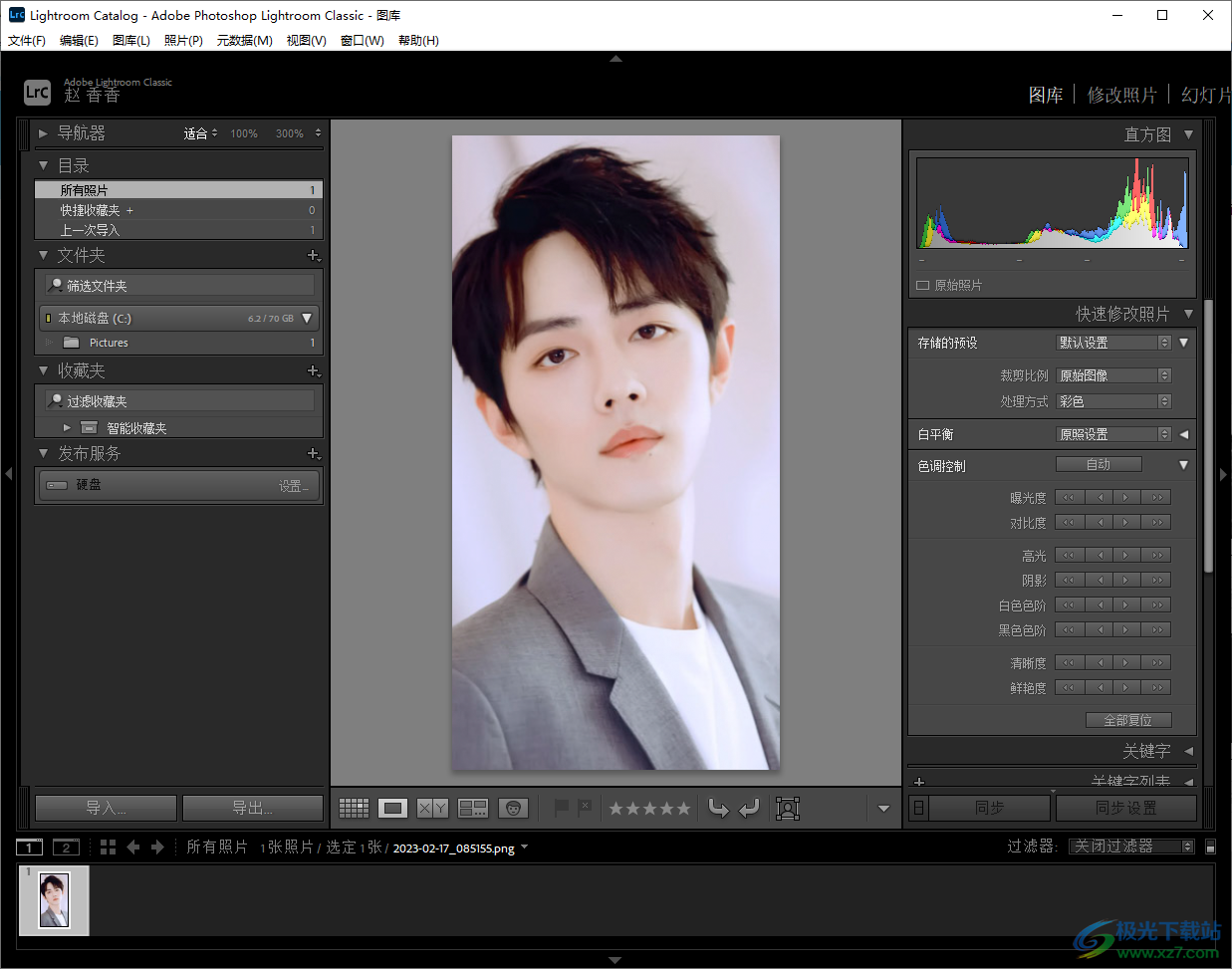
方法步骤
1.当我们在Lightroom Classic中编辑好图片之后,我们就需要点击左下角的【导出】按钮将图片导出来。

2.当点击了【导出】按钮之后,我们就会进入到导出文件的窗口中,我们需要在该窗口中设置一下【导出位置】,点击【导出位置】的下拉按钮,在弹出的窗口中根据自己的需要来选择一个保存位置。
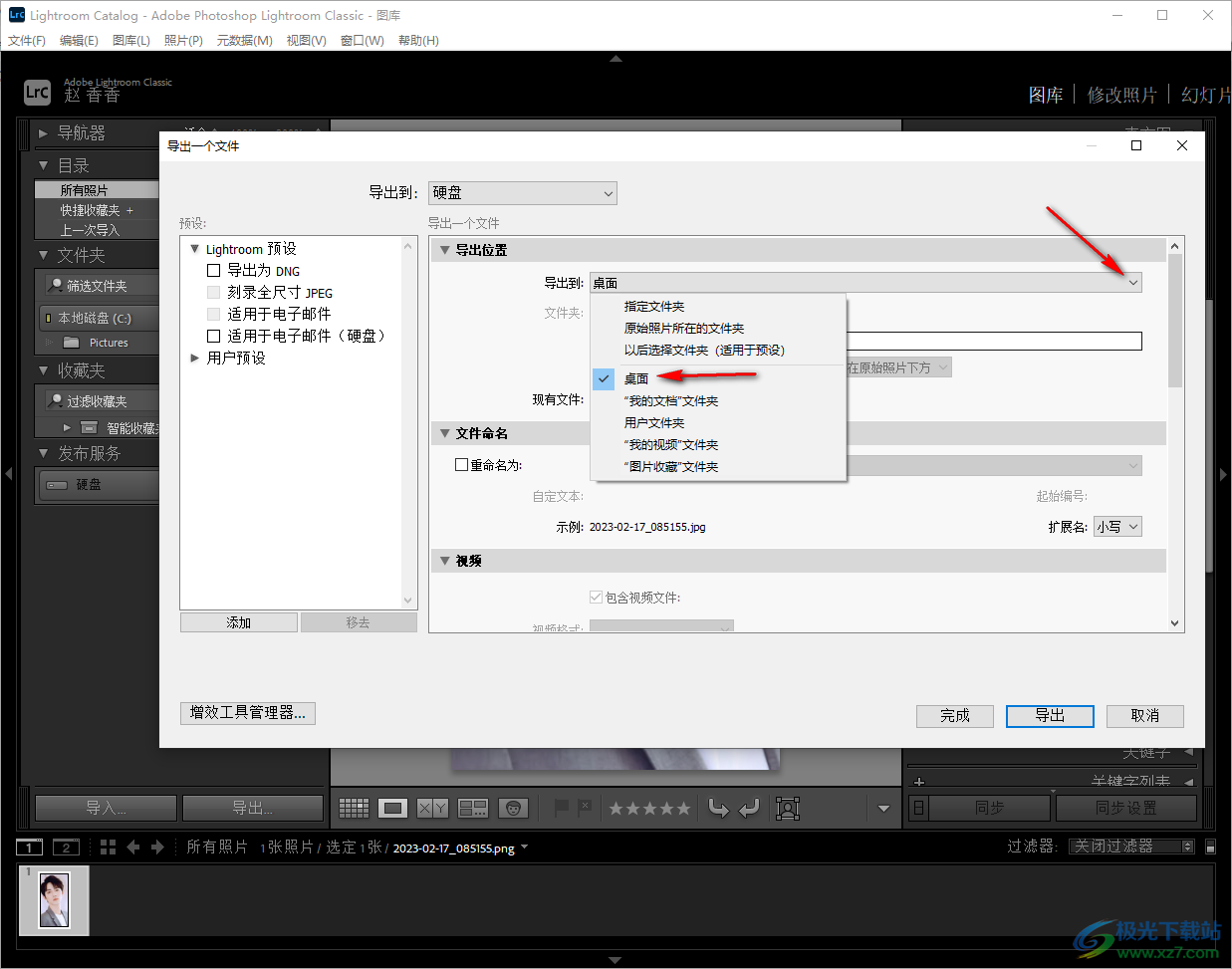
3.然后可以勾选【存储到子文件夹】,那么带出的时候就会在该路径下的子文件夹中,接着再将下方的【重命名为】勾选上,点击一下【文件名】,然后在打开的下拉选项中选择【自定名称】。
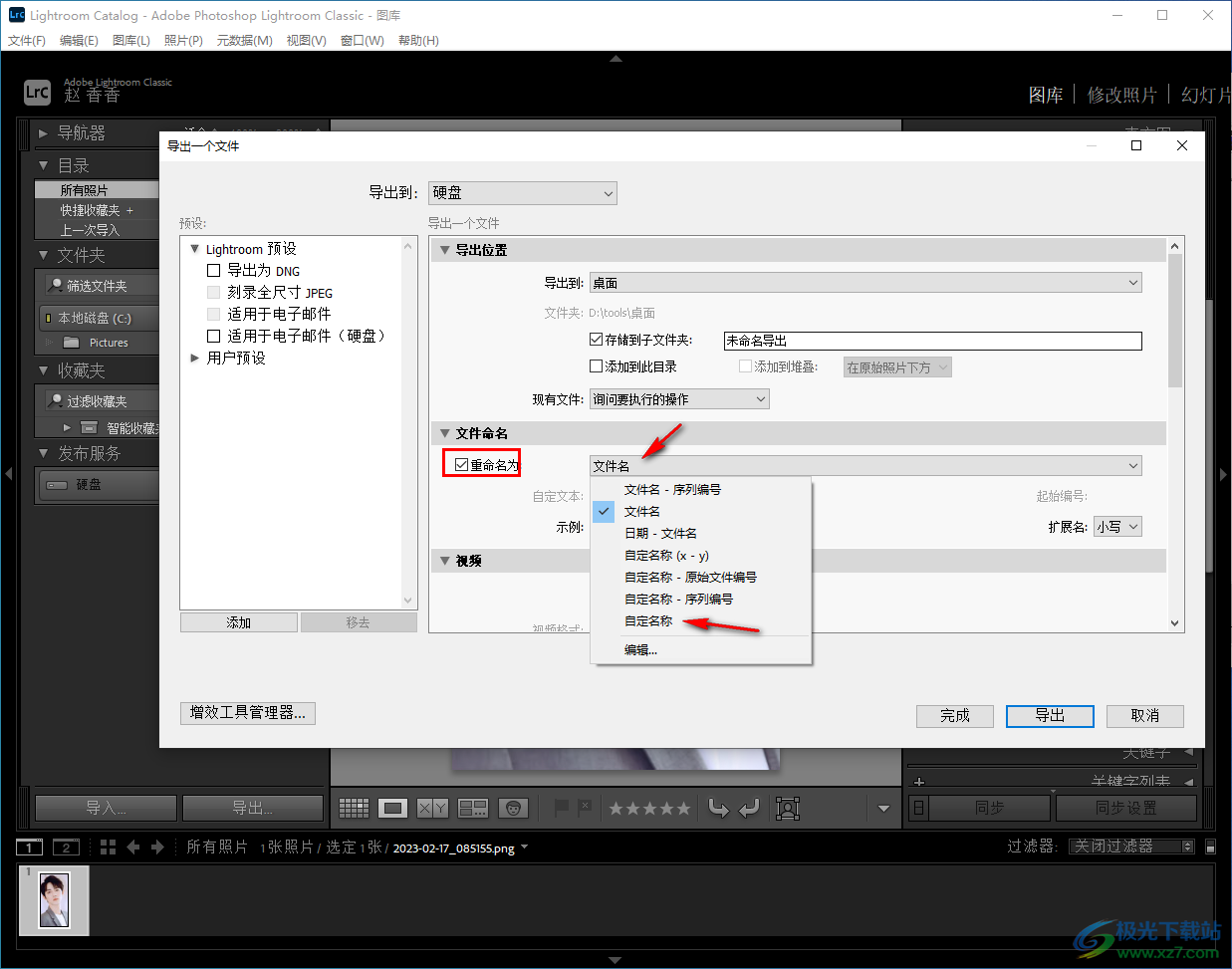
4.那么在【自定区域】中输入自己想要重命名的文件名,然后在右侧你可以设置一下【扩展名】的大小写。
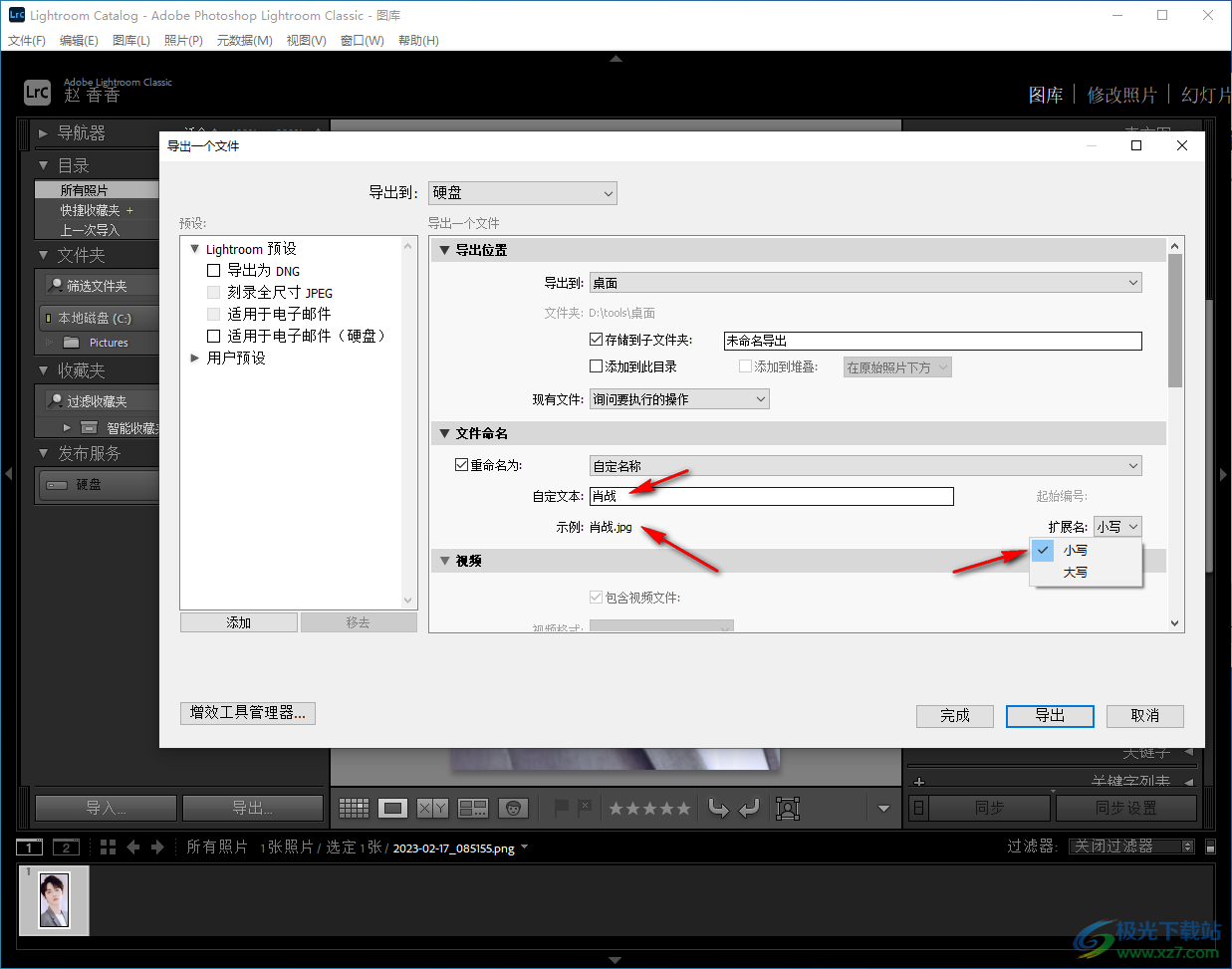
5.用鼠标滑动页面,将【调整大小以适合】勾选上,然后你可以将【分辨率】的数值调高一点,让导出的图片更加的清晰。

6.这里我们导出的是【jpg】格式图片,如果你想要导入为png的话,那么在左侧的【Lightroom预设】下勾选【导出为png】即可,之后点击片【导出】按钮。
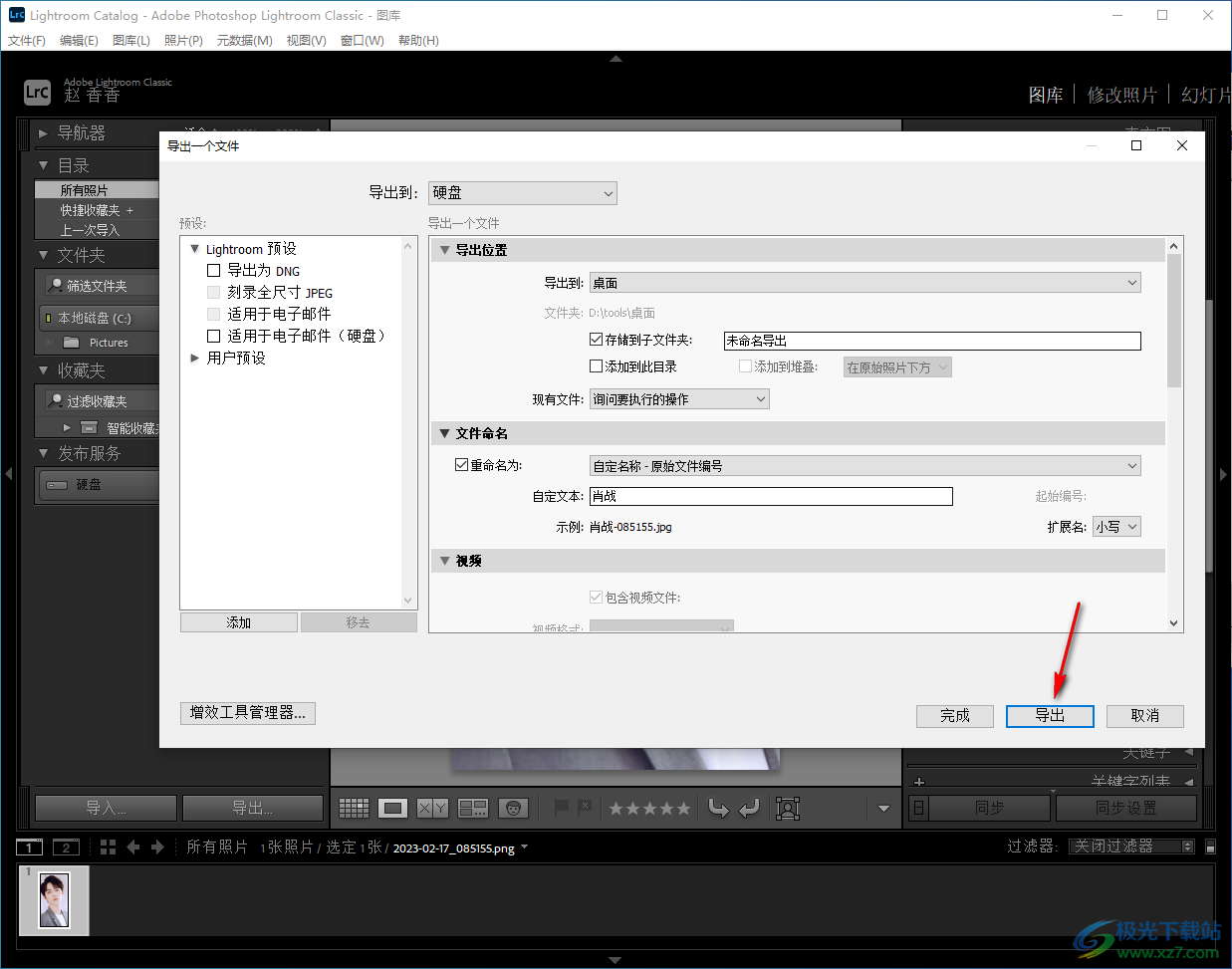
7.导出的图片你可以通过在自己设置的导出路径中进行查看效果。

以上就是关于如何使用Lightroom导出图片的具体操作方法,我们在使用Lightroom的过程中,在导出图片的时候,你可以设置一下导出图片的保存位置、文件名以及图像大小分辨率等设置,感兴趣的小伙伴可以操作试试。

adobe photoshop lightroom cc最新版
大小:908.60 MB版本:v21.1.0.106 电脑版环境:WinAll, WinXP, Win7, Win10
- 进入下载

网友评论